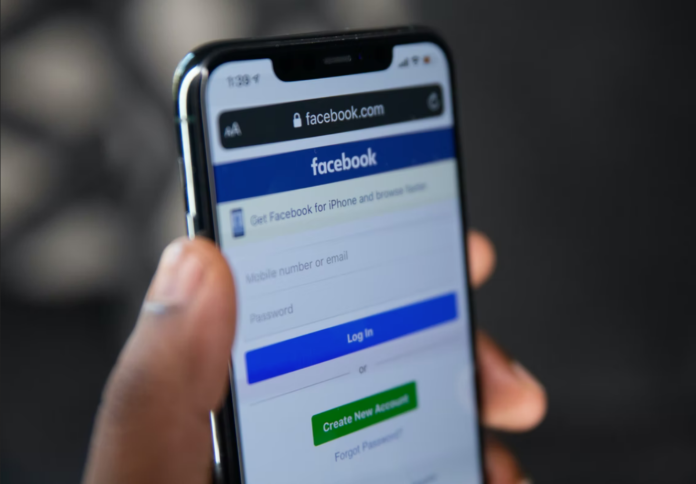Recentemente, l’app per iPhone di Facebook ha iniziato ad aprire i link a siti web di terze parti nel proprio browser interno, invece di, come prima, caricarli nel browser predefinito. Questa potrebbe essere una caratteristica beta che Facebook sta attualmente testando, avendo selezionato casualmente alcuni utenti, in quanto non vi è alcuna menzione di esso nella lista delle modifiche all’app.
Molte persone hanno già provato questa nuova funzione, e sembra impressionante, dato che le pagine web si aprono direttamente nell’app di Facebook più velocemente. Tuttavia, ci sono alcuni inconvenienti. Ad esempio, il browser integrato di Facebook quando si aprono i link ai video di YouTube non offre un’opzione veloce per aprirli utilizzando un’app dedicata.
Questo è tutto buono, ma se vuoi funzioni extra, segnalibri, familiarità, o la sicurezza aggiunta di scegliere il tuo browser per aprire i link, devi tuffarti nelle impostazioni e cambiare questa opzione.
Il più grande svantaggio è che su iOS, l’ultima versione dell’app manca della necessaria personalizzazione. Purtroppo, non è possibile scaricare versioni precedenti dell’app attraverso l’App Store di Apple. Quindi, se siete su iOS, dovrete usare il browser integrato di Facebook o semplicemente copiare il link e incollarlo in Safari. Tuttavia, se stai usando un dispositivo Android puoi disattivare il browser in-app di Facebook, ed ecco come fare.
Come disattivare il browser in-app di Facebook su un dispositivo Android
Se vuoi disattivare il browser in-app di Facebook sul tuo dispositivo Android, devi seguire questi passaggi:
- Prima di tutto, apri l’applicazione Facebook sul tuo dispositivo mobile.
- Poi, vai al menu “Impostazioni e privacy” e “Impostazioni”.
- Dopo di che, scorri verso il basso fino alla sezione “Media e contatti” e toccala.
- Infine, commuta l’opzione “Link open externally” sulla posizione “On”.
Una volta completati questi passaggi, sarete in grado di aprire i link da Facebook nel vostro browser predefinito sul vostro dispositivo Android. Facebook ora vi chiederà di scegliere un browser quando cliccate su qualsiasi link a un sito esterno. Ma se avete il browser predefinito installato, i link si apriranno automaticamente in esso.
Come usare Safari in modalità di navigazione privata
Il comportamento di Safari nella navigazione privata cambia per proteggere la tua privacy. Safari non aprirà mai un link di navigazione privata in un’app collegata senza chiedertelo. Questo aiuta a proteggere la tua privacy. Dopo tutto, potresti essere iscritto a un’app che potrebbe rivelare le tue informazioni personali.
Nella modalità di navigazione privata, ti verrà richiesto di “Aprire in {app}?” dopo aver toccato il link se normalmente si apre in un’app. Tocca “Annulla” e Safari aprirà il link nella normale scheda “Navigazione privata”.
Come disabilitare o abilitare i suoni dell’app Facebook su iPhone
Se avete l’applicazione Facebook installata sul vostro iPhone, probabilmente sapete che l’applicazione viene fornita con una serie personalizzata di suoni che cambiano a seconda delle azioni da eseguire direttamente nell’app. Quindi, se vuoi disabilitare o abilitare questi suoni sul tuo iPhone, devi seguire questi passaggi:
- All’inizio, apri l’applicazione Facebook sul tuo iPhone.
- Dopo di che, tocca il pulsante “Menu” nell’angolo in basso a destra, che ha un’icona di tre barre orizzontali.
- Poi, nella nuova schermata, scorri verso il basso e tocca il pulsante “Impostazioni”.
- Accedi all’opzione chiamata “Suoni”.
- Lì puoi trovare un’opzione che ti permette di attivare o disattivare i suoni nell’app di Facebook.
Una volta completati questi passaggi, i suoni dell’app Facebook saranno disabilitati sul vostro iPhone. Se volete abilitarli di nuovo, basta ripetere le istruzioni di cui sopra.